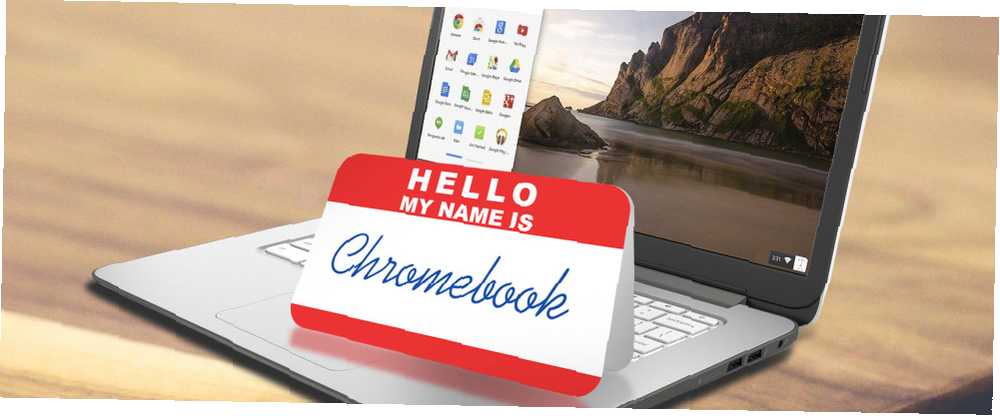
Michael Fisher
0
3707
912
O Chromebookech jsme psali hodně na 10 nejlepších tipů a triků pro Google Chromebooky. 10 nejlepších tipů a triků pro Chromebooky Google Pokud jste jedním z posledních převedených na Chromebooky a hledáte některé z nejlepších tipů a triků, které vám pomohou začít , poté si přečtěte několik skvělých rad. a sledováním jejich vývoje lze snadno zjistit, jak se tato zařízení vyvinula. Od skromné skořepiny prohlížeče Chrome k dnešnímu plnohodnotnému operačnímu systému, který vám umožní dělat docela dost, Chromebook je vážným soupeřem ve světě lite laptopů.
Jak se však hromadí pro někoho, kdo je zvyklý na nastavení Windows nebo Mac? Angela, náš prohlížečový editor, vyzvala někoho, aby získal Chromebook a dokumentoval jeho počáteční myšlenky. Využil jsem online obchod s repasovaným modelem a udělal jsem to. Zde jsou mé myšlenky po několika dnech v systému Chrome OS.
Je to překvapivě dostupné
Při přechodu na nový operační systém je přirozené mít obavy, že nebudete schopni vzít nejlepší software Windows Nejlepší počítačový software pro počítač se systémem Windows Nejlepší počítačový software pro počítač se systémem Windows Chcete nejlepší počítačový software pro počítač se systémem Windows? Náš rozsáhlý seznam shromažďuje nejlepší a nejbezpečnější programy pro všechny potřeby. nebo vaše oblíbené aplikace pro Mac Nejlepší Mac aplikace pro instalaci na MacBook nebo iMac Nejlepší Mac aplikace pro instalaci na MacBook nebo iMac Hledáte nejlepší aplikace pro MacBook nebo iMac? Zde je náš úplný seznam nejlepších aplikací pro MacOS. s tebou. Protože je však Chrome na všech platformách tak populární prohlížeč a je to páteř operačního systému Chrome OS, bude většina Chromebooku známá, pokud jste prohlížeč Google používali dříve.
Pokud máte účet Google, vše se synchronizuje ihned po přihlášení do Chromebooku: vaše rozšíření, záložky a dokonce i nainstalovaný motiv 5 nádherných motivů k rozjasnění prohlížeče Google Chrome 5 nádherných motivů k rozjasnění prohlížeče Google Chrome Většina z trávíme mnoho hodin na webu, prohlížením webových stránek a výrazným ignorováním vzhledů našeho webového prohlížeče, což je v pořádku, protože obvykle neovlivňují změny v našem chování při procházení, na rozdíl od toho ... dělejte se s vámi skok, abyste se cítili jako doma rovnou.
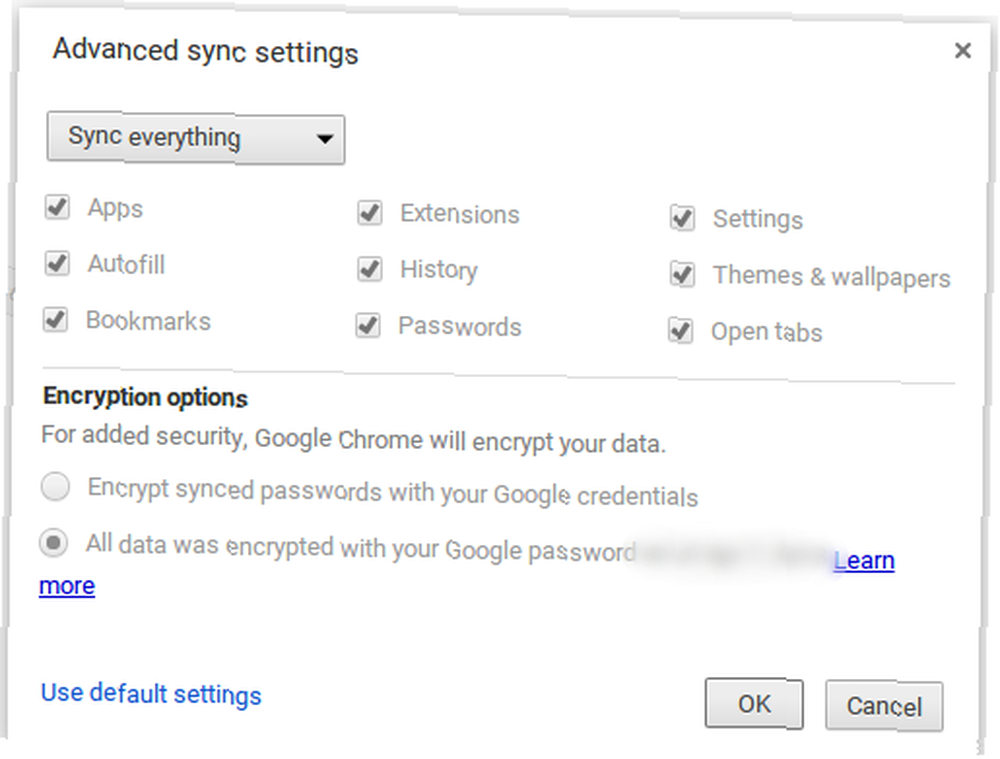
Je úžasné, kolik našich výpočtů se dnes dělá v prohlížeči Mac, Linux nebo Windows: Opravdu na tom nezáleží [Názor] Mac, Linux nebo Windows: Naozaj nezáleží [Názor] To záleží stále méně každý rok, jaký operační systém používáte, protože každý rok trávíme v počítači více času pomocí prohlížeče. Prohlížeče jsou napříč platformami. Chtít mít… . Microsoft je trapná řada reklam Microsoft, ty si trapně. Prosím, přestaň. [Názor] Microsoft, ty si trapně. Prosím, přestaň. [Stanovisko] Microsoft: musíme si promluvit. Ano, jde o ty reklamy Scroogle. Ne, nemyslím si, že jsou zábavní, a ne: nemyslím si, že se o ně Google obává. tvrdil, že Chromebook je k ničemu offline Chromebooky nefungují offline? Odhalení mýtů Chromebooky nefungují offline? Odhalování mýtů Jednou z největších kritik zaměřených na Chromebooky Google je to, že se jedná o stroje pouze online - ergo, žádný internet, žádný bod. Jak pravdivé je toto tvrzení? (i když většina notebooků Windows je také), ale ve skutečnosti jde o důkaz toho, jak snadno si na ně zvyknete.
Pokud se nespoléháte na některou aplikaci pro stolní počítače, budete v pohodě sledovat YouTube, kontrolovat e-maily, prohlížet sociální média nebo poslouchat hudbu na Chromebooku. Díky tomu jsou perfektní cestovní položkou. Váš Chromebook jako dokonalé cestovní zařízení Váš Chromebook jako dokonalé cestovní zařízení Pokud se rozhodujete, které zařízení se chystáte na další cestu, zvažte zvážení Chromebooků. Ale proč si vybrat Chromebook pro cestování? Protože pokud jde o cestování, jsou na místě. , zejména pokud nejste fanouškem tabletů.
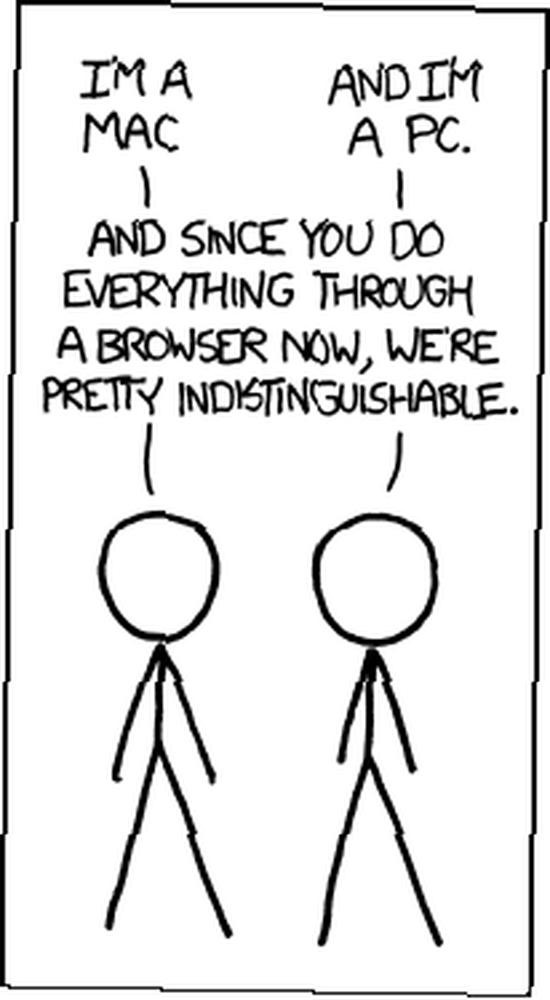
Dalším aspektem dostupnosti operačního systému Chrome OS jsou jeho klávesové zkratky. Pokud jste viděli klávesnici Chromebooku, možná budete mít obavy, že chybí typické klávesy Windows, jako je F1-F12, klávesa Windows a klávesy Domů / Konec. Nebojte se, protože klíče, které jsou tam, poskytují spoustu zkratek, které můžete vyzkoušet.
Jeden z prvních klávesových zkratek systému Windows Klávesové zkratky systému Windows 101: The Ultimate Guide Klávesové zkratky systému Windows 101: The Ultimate Guide Klávesové zkratky vám mohou ušetřit hodiny času. Zvládněte univerzální klávesové zkratky Windows, klávesové triky pro specifické programy a několik dalších tipů, jak zrychlit práci. Instinktivně jsem se snažil na svém Chromebooku Klávesa Windows + 1, 2, atd. pro spuštění programů na hlavním panelu. Protože Chromebooky nemají klíč Windows, používají ALT + 1 spustí první věc na vaší polici (ekvivalent k hlavnímu panelu) a tak dále.
Ještě lepší je, zejména pro vizuální studenty, interaktivní průvodce klávesovými zkratkami zabudovaný do OS. Stisknutí CTRL + ALT + ? spustí vyskakovací okno, které vám ukáže dostupné zkratky. Je to skvělý způsob, jak se seznámit s vaším novým strojem, a byl jsem s ním potěšen.
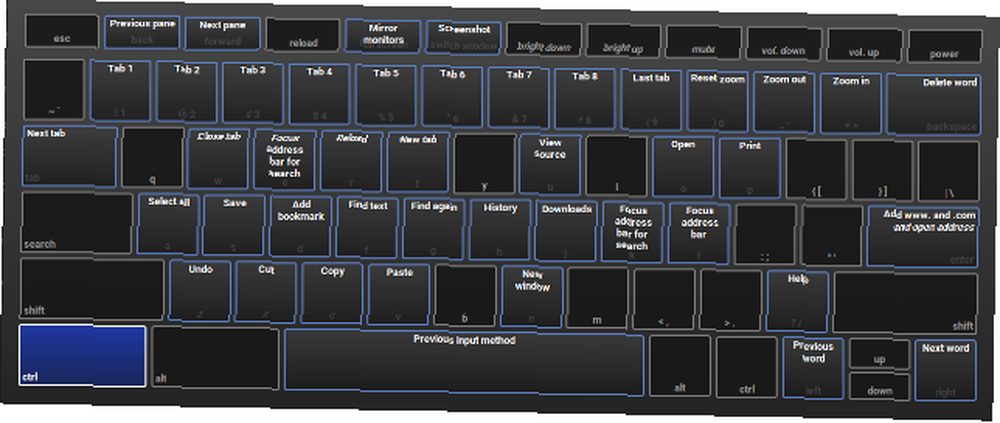
Práce je hotová
Jemnosti systému Chrome OS jsou všechny dobré a dobré, ale v tomto článku jsem chtěl vidět, jak se dá dělat, když se staví proti denní práci. Abychom toho dosáhli, rozhodl jsem se napsat tento článek od začátku do konce na mém novém Chromebooku.
Ve snaze rozšířit mé možnosti psaní, první věcí, kterou jsem udělal, bylo využít páteřní a duální bootovací systém Linux na mém Chromebooku Jak nainstalovat Linux na Chromebooku Jak nainstalovat Linux na Chromebooku Potřebujete Skype na Chromebooku ? Chybí vám přístup k hrám prostřednictvím služby Steam? Chcete používat VLC Media Player? Poté na Chromebooku začněte používat Linux. . Je to hračka pro nastavení a dává vám příjemné prostředí pro testování Linuxu Testování nového operačního systému? Zůstaňte v bezpečí při testování nového operačního systému pomocí virtuálního počítače? Zůstaňte v bezpečí pomocí virtuálního počítače .
Poté, co jsem si otřel můj systém a začal jsem skutečný, můj touchpad vypadal, že přeskakuje všude - křídou jsem to udělal, aby byl renovován, a usoudil jsem, že místo toho použiju náhradní bezdrátovou myš.
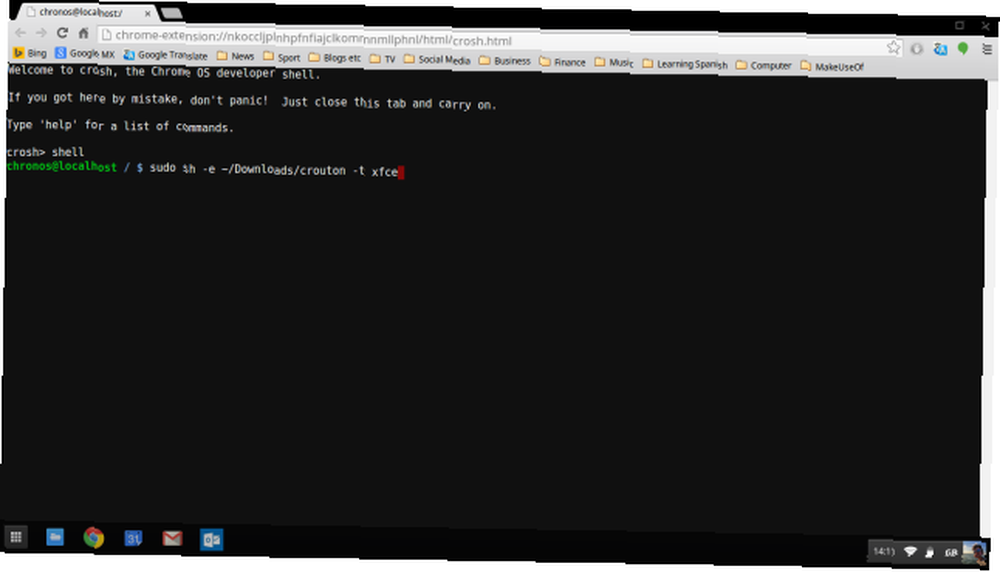
To přináší další plus Chromebooku: externí zařízení fungují rychle. Bezdrátový myší klíček fungoval, jakmile byl vložen, a dokonce jsem byl schopen používat svůj bezdrátový stereofonní headset PlayStation, který také používá dongle, bez závěsu..
Nemusíte se hádat s žádnými ovladači Jak najít a nahradit zastaralé ovladače Windows Jak najít a nahradit zastaralé ovladače Windows Vaše ovladače mohou být zastaralé a je třeba je aktualizovat, ale jak to víte? Zde je to, co potřebujete vědět a jak na to. rozhodně body Chromebooku. Po aktualizaci softwaru, kterou jsem si všiml, až když jsem dokončil své počáteční drotání, byl problém s touchpadem pryč a všiml jsem si několika rozdílů v uživatelském rozhraní, většinou k lepšímu.
Majitelé Chromebooků si mohou nárokovat několik obchodů, z nichž jedna je 100 GB volného místa na Disku Google na dva roky. Protože většina modelů má interní úložiště pouze 16 GB, je to užitečné řešení.
Vzhledem k tomu, že místo na disku je tak levné (po dvou letech byste si mohli ponechat toto místo jen za 2 $ měsíčně), nemám problém se systémem s omezeným místem na disku. Můj Chromebook však také není mým hlavním zařízením, takže pokud máte obrovskou hudební sbírku 4 Fantastické nástroje pro správu vaší masivní sbírky MP3 4 Fantastické nástroje pro správu vaší rozsáhlé sbírky MP3 Správa hudební knihovny může být zcela frustrující, zejména pokud máte roky neorganizované hudby čekající na správné třídění a označení. Špatná správa hudební knihovny se vrátí a kousne vás později ... nebo se pravidelně vypořádáte s velkými soubory, pravděpodobně nebudete chtít řešit streamování těchto věcí z cloudu po celou dobu.
Když už mluvíme o cloudu, pokud jste jako já a vaše soubory jsou rozloženy u různých poskytovatelů cloudového úložiště Jak získat co nejvíce volného místa na Dropbox, Box, SkyDrive a další - Kompletní průvodce Jak získat co nejvíce volného místa na Dropbox , Box, SkyDrive a další - Kompletní průvodce Cloudové úložné služby nabízejí každému, kdo se zaregistruje, minimální množství volného místa, ale často můžete získat více. Můžete upgradovat cloudovou jednotku pomocí gigabajtů a gigabajtů volného místa v…, postrádáte jejich integraci do prohlížeče souborů, protože používání jejich webových stránek je únavné. Téměř jsem to uvedl jako nelíbí, protože obvykle ukládám své materiály do článku v Dropboxu, ale díky zdvořilým vývojářům existuje řešení.
Přístup k souborům Dropbox a OneDrive v Chromebooku je opravdu snadný Jak přistupovat k souborům Dropbox a OneDrive v Chromebooku Jak přistupovat k souborům Dropbox a OneDrive v Chromebooku Nyní je možné snadno integrovat účty OneDrive a Dropbox přímo do aplikace, což vám umožní pro prohlížení souborů bez nutnosti používat příslušné webové klienty. . Chycení systému souborů pro Dropbox vám umožní nejen přistupovat k Dropboxu, ale také přidá položku do prohlížeče souborů. Pokud dáváte přednost OneDrive (možná jste si přečetli naši příručku o tom, jak využít všechen svůj volný prostor Jak nejlépe využít svůj 15 GB úložiště OneDrive zdarma Jak nejlépe využít svůj 15 GB úložiště OneDrive OneDrive vám poskytne zdravou dávku cloudového úložiště pro zdarma. Pojďme se podívat na to, co s tím můžete udělat.), můžete chytit systém souborů pro OneDrive.
Některé nedostatky
O Chromebookech jsem zatím měl hodně co říci, ale bohužel ne všechno je perfektní Chromebooky nejsou dokonalé - práce kolem negativů Chromebooky nejsou dokonalé - práce kolem negativů Ačkoli jsme nedávno publikovali články o Chromebooku inherentní pozitiva, bylo by krátkozraké předstírat, že zařízení jsou dokonalá a bez vad. pokud jde o práci. I když existuje spousta nástrojů pro produktivitu 15 Nelze-Miss Chrome rozšíření pro produktivitu 15 Nelze-Miss Chrome rozšíření pro produktivitu Dnes vám přinášíme několik dalších základních rozšíření zaměřených na pomoc vám lépe pracovat online. , někdy to aplikace Chrome v porovnání s tradičními stolními programy prostě neřežou.
Například: Rád poslouchám hudbu, když píšu 20 nejlepších zvukových stop pro videohry pro studium nebo relaxaci 20 zvukových stop pro videohry pro studium nebo relaxaci Hudba z videoher je navržena tak, aby podporovala zaostření pomocí příjemných stop na pozadí. Pokud potřebujete nějakou hudbu pro studium nebo relaxaci, už nehledejte. a zjistil jsem, že webový přehrávač Spotify (což je jediná možnost v systému Chrome OS) je nižší než verze pro počítače; je to trochu přeplněné a zpožděné, ale alespoň je stále funkční. Angela však napsala o tom, co dělá webový přehrávač zvláštním. 7 důvodů, proč začít používat webový přehrávač Spotify Dnes 7 důvodů, proč začít používat webový přehrávač Spotify Dnes, společnost Spotify se chystá probudit věci tím, že zpříjemní zážitek na ploše a webové aplikaci. . Je tedy na čase, abychom si mnozí z nás položili otázku: Proč místo toho použít pouze webovou aplikaci? , takže se o tom musíte rozhodnout sami.
Jedním do očí bijícím příkladem tohoto problému aplikace, když to přijde do práce, bylo pokusit se najít editora Markdown Learning Markdown: Write For The Web, Faster Learning Markdown: Write For Web, Faster Markdown je nejlepší způsob, jak psát prostým textem, ale stále vytvářet složité dokumenty. Na rozdíl od HTML nebo LaTex je například Markdown snadné se naučit. . Na Windows, kde obvykle píšu, používám MarkdownPad, fantastický nástroj, který jsem opravdu ocenil, dokud jsem nebyl bez něj.
Vyzkoušel jsem jednu aplikaci Markdown pro Chrome, ale hned jsem ji neměl rád kvůli nedostatku zkratek a živého náhledu. Nakonec jsem napsal tento kus v editoru WordPress a když jsem byl skoro hotový, našel jsem lepší aplikaci Markdown.
Minimalistický Markdown Editor nemá všechny funkce MarkdownPad ve Windows, jako jsou klávesové zkratky pro tučné písmo / kurzíva nebo vyskakovací okno pro přidání hypertextových odkazů, ale je to stále lepší než nic.
[Návrh editoru: Použijte SimpleNote nebo jiný webový editor značek]
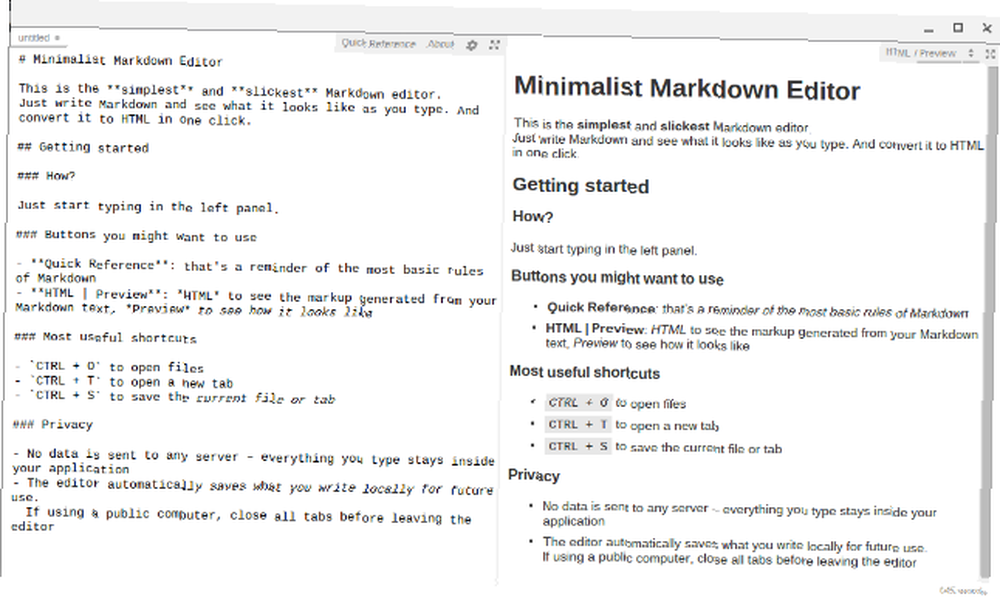
Další chybějící funkcí je zabudovaný editor fotografií operačního systému Chrome OS. Je vhodné, aby libovolnou fotografii bylo možné upravovat dvojitým kliknutím v prohlížeči souborů, ale je to základní a umožňuje pouze oříznutí, otočení a změnu jasu.
To by téměř stačilo pro základní screenshoty v tomto článku, kromě toho, že oříznutí vám neukáže rozměry obrázku při úpravách, které musím vidět, aby se zajistilo, že se vejdou do článku. Naštěstí jsou pro Chromebooky k dispozici mnohem výkonnější editory obrázků. Čtyři vynikající obrazové editory pro váš Chromebook Čtyři vynikající obrazové editory pro váš Chromebook Máte rádi úpravy a ladění obrázků, ale je výchozí editor Chromebooku příliš omezený? Zde jsou některé alternativy. , podívejte se na Pixlr s plnohodnotným editorem nebo Sumo Paint pro jednodušší řešení.
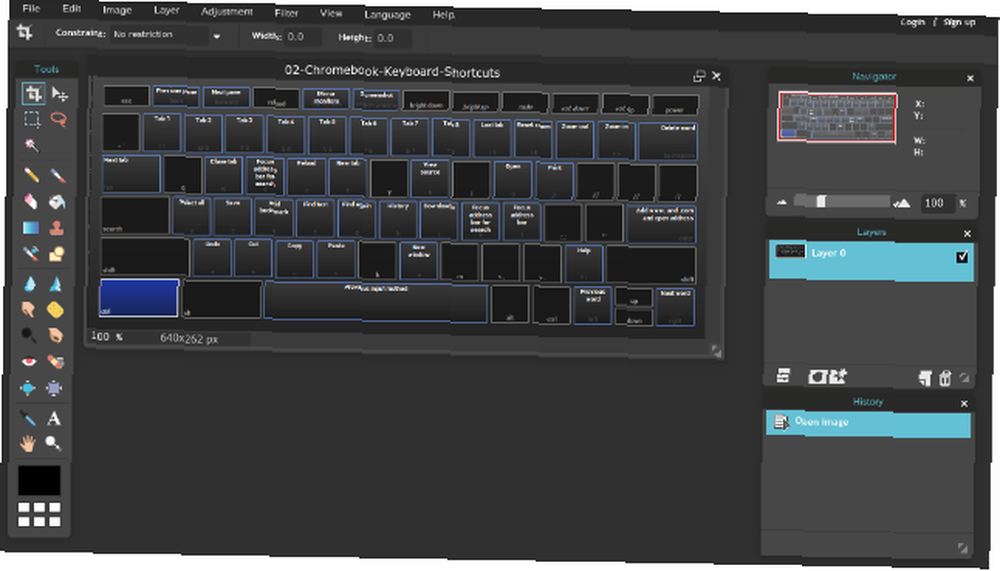
To by mohlo být nitpicking, ale něco, co mi opravdu chybělo, je jednoduchý textový editor bez ozdůbek. Často chci vložit něco, co si ponechám na krátkou dobu, nebo si jen zapíšu rychlou poznámku, a Poznámkový blok (nebo jednu z jeho funkcí nahrazovaných poznámek Poznámkový blok nedělá trik? Vyzkoušejte lehké alternativy Xint a podložky notepad neučí trik ? Vyzkoušejte lehké alternativy Xint & Subpad) je pro to ideální.
V systému Chrome OS máte na výběr pouze aplikaci Google Keep nebo otevření dokumentu Google. I když obě tyto funkce fungují dobře, necítí se jako jednorázové (cokoli, co napíšete do nové poznámky, se automaticky uloží do aplikace Keep, což by zaplnilo vaše skutečné připomenutí a poznámky. 4 Tipy a triky Google Keep pro lepší poznámky, seznamy a úkoly -Dos 4 Google Keep Tipy a triky pro lepší poznámky, seznamy a úkoly). Je to malá stížnost a lze ji snadno nahradit aplikací jako Text, ale stále to vypadá jako něco, co by ve výchozím nastavení mělo být v OS.
Stálo to za to?
Celkově musím říci, že většinu mých stížností lze vyřešit instalací aplikací, což je v případě spravedlivého případu téměř v každém operačním systému - myslete na svůj telefon bez nejlepších aplikací pro Android Nejlepší aplikace pro Android v obchodě Google Play Nejlepší aplikace pro Android v obchodě Google Play Hledáte nejlepší aplikace pro telefon nebo tablet s Androidem? Zde je náš úplný seznam nejlepších aplikací pro Android. . Jsem velkým fanouškem vzhledu a cítění Chromebooku, protože Chrome je páteří všeho, co se cítí přirozeně, a nemám pocit, že jsem na “menší zařízení” když to používám.
Nechtěl jsem se v tomto zápisu příliš soustředit na specifika zařízení nebo hardwaru, ale obrazovka je slušná a reproduktory nejsou ani tak špatné. Můj model Acer má slot na kartu SD, což je levný způsob, jak přidat nějaký offline prostor Dva hardwarové hacky pro vylepšení vašeho Chromebooku: SD karty a USB modemy Dva hardwarové hacky pro vylepšení vašeho Chromebooku: SD karty a USB modemy Jaký je nejlepší způsob, jak super nabijete funkčnost Chromebooku? Vyzkoušejte tyto dva hardwarové hacky, aby vaše zařízení udělalo více. , a výdrž baterie je vynikající. Standardní klávesnice je pohodlná, i když neobsahuje svíčku na mechanickou klávesnici. 3 důvody, proč byste měli zvážit nákup mechanické klávesnice 3 důvody, měli byste zvážit nákup mechanické klávesnice a trackpad je pěkný a velký.
Z jakéhokoli důvodu získávám na svém televizoru lepší obraz pomocí kabelu VGA s laptopem Windows než pomocí kabelu HDMI s mým Chromebookem - může to být šílenec mého televizoru, protože jsem měl stejný problém s jinými HDMI- povoleno notebooky, ale je to stále nepříjemnost, protože je mnohem pohodlnější napsat článek pomocí televizního monitoru než malá obrazovka notebooku.
Ve všech mých největších pracovních problémech s Chromebookem je nedostatek MarkdownPad. Použití editoru WordPress je dost na to, abych se obešel, ale jsem tak zvyklý na své obvyklé prostředí pro psaní, že se cítil cizí. Pro obecné použití však miluji svůj nový Chromebook a myslím, že je skvělým vedlejším strojem.
Kdykoli chci něco udělat rychle (vážně, tato věc se za 8 sekund rozběhne), když cestuji, nebo pokud můj hlavní notebook zemře, sáhnu po Chromebooku. A proto jsem s tím naprosto spokojený; Prostě nebudu pracovat na mnoha článcích, protože to jde kupředu.
Přemýšlíte o Chromebooku? Podívejte se na vše, co potřebujete vědět o přechodu na jeden Vše, co potřebujete vědět o přechodu na Chromebook Vše, co potřebujete vědět o přechodu na Chromebook Chromebooky fungují zúženým operačním systémem optimalizovaným pro přístup na web pomocí pouze prohlížeče Chrome a aplikace Chrome. Můžete přejít na Chromebook? , nebo si přečtěte, jaké výhody přináší používání Chromebooku Základní výhody používání Chromebooku Základní výhody používání Chromebooku Chromebooky se velmi rozdělují a konsenzus o výhodách nabídky společnosti Google je daleko od uskutečnění. Zde jsou klíčové výhody používání Chromebooku ve srovnání se systémy Windows a Mac. .
Pokud máte Chromebook, co se vám na něm líbí a nelíbí? Pokud jej nemáte, zajímá vás jeden a proč? Podělte se s námi o své myšlenky níže!











